Как да добавите още игри към SNES Classic
Какво да знаете
- Инсталирайте Hakchi 2 на вашия компютър, свържете конзолата към вашия компютър, добавете ROM-ове за игри, след което флашнете персонализираното ядро.
- За да качите още игри в бъдеще, свържете отново конзолата към компютъра, след което изберете Синхронизирайте избрани игри с NES/SNES Mini.
- SNES ROM обикновено имат разширението .SMC, но можете да качите цялата компресирана папка, съдържаща SMC файла.
Тази статия обяснява как да добавяте игри към SNES Classic с помощта на компютър с Windows. Ще ви трябват ваши собствени SNES игри във файловия формат с памет само за четене (ROM).
Как да добавите още игри към вашия SNES Classic
След като имате нужните игри, следващата стъпка е да настроите необходимия софтуер. Можете също да използвате Hakchi, за да добавите игри към NES Classic Edition, следвайки същите инструкции.
-
Свържете вашия SNES Classic към вашия компютър чрез USB кабел. Уверете се, че конзолата е изключена и оставете HDMI кабела включен в телевизора, ако е възможно, за да можете да проследявате напредъка си.
Ако компютърът ви не разпознава автоматично вашия SNES Classic, опитайте да използвате кабел, различен от този, който се доставя с конзолата.
-
Вземете най-новата версия на Hakchi 2 от Github. Изтеглете ZIP файл и извлечете съдържанието му на вашия компютър.

-
Отвори hakchi.exe (иконата изглежда като NES контролер). Ако бъдете подканени да изтеглите допълнителни файлове и да рестартирате устройството си, отворете hakchi.exe отново след рестартиране.
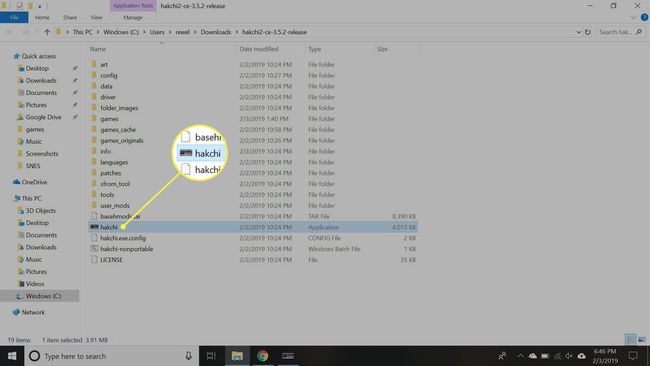
-
Изберете SNES (САЩ/Европа).
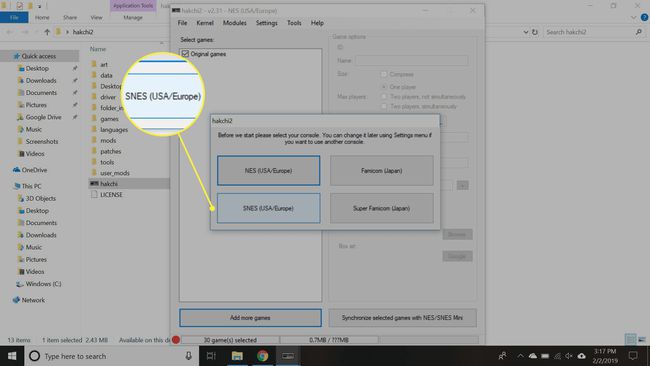
-
Изберете Добавете още игри и изберете ROM-овете, които искате да добавите към вашия SNES Classic. Можете да качвате .SMC файлове или ZIP папки, които ги съдържат.
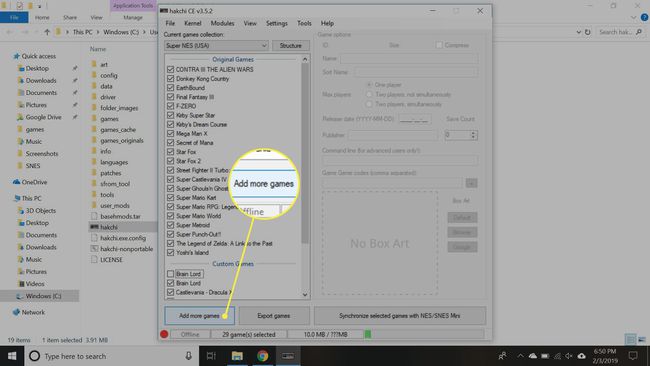
-
Под списъка с персонализирани игри изберете игрите, които сте качили, за да добавите изображение на кутия. Изберете Google за да получите изображения директно от Google.
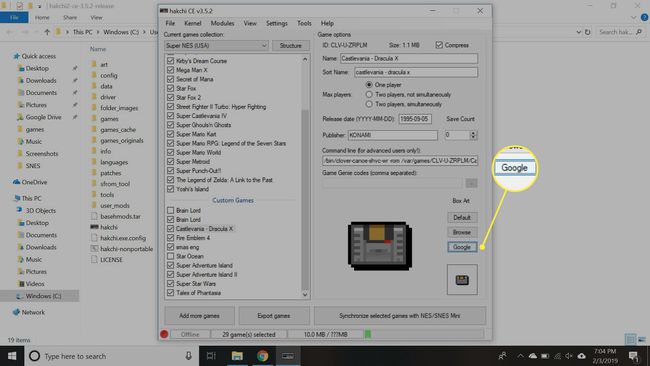
-
В прозореца на Hakchi 2 изберете Ядро > Инсталиране/ремонт, след това изберете да когато бъдете попитани дали искате да флаширате персонализираното ядро.
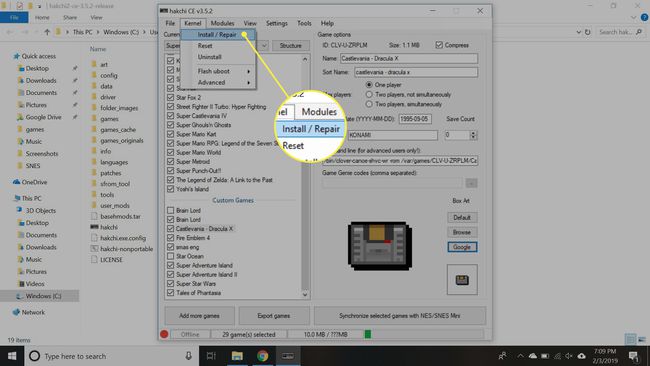
-
Следвайте инструкциите на екрана. Ще бъдете подканени да инсталирате необходимите драйвери, ако те не са инсталирани автоматично.
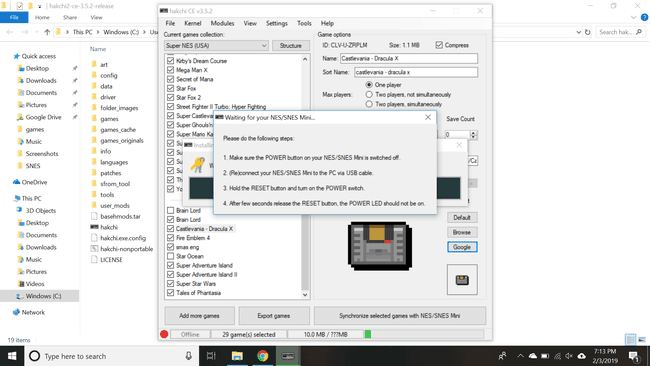
-
След като приключите, изберете Синхронизирайте избрани игри с NES/SNES Mini. Ще бъдете помолени да потвърдите, че вече сте флашнали персонализираното ядро.
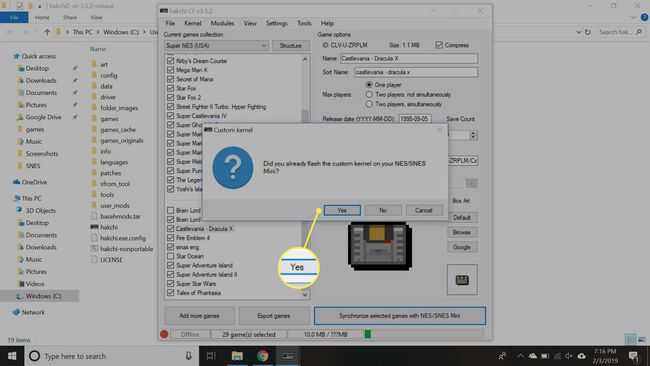
След като файловете на играта приключат с качването, изключете SNES Classic, след което го изключете от компютъра.
Включете отново източника на захранване SNES Classic, след което включете конзолата си. Новите игри трябва да се появят в папка, озаглавена „Нови игри" в списъка заедно с предварително заредените заглавия.
-
За да качите още игри в бъдеще, свържете отново конзолата към вашия компютър и изберете Синхронизирайте избрани игри с NES/SNES Mini. Не е нужно да флашвате персонализираното ядро всеки път.
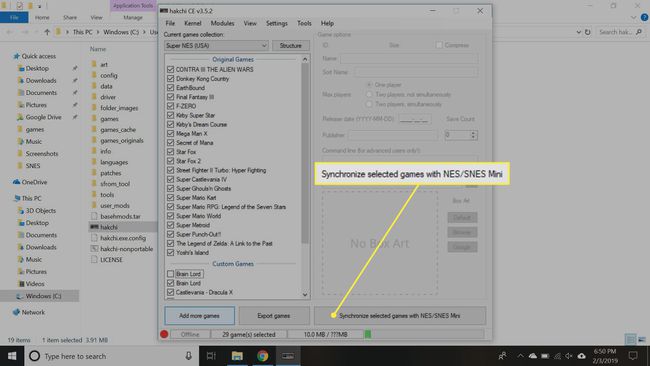
Намиране на ROMS за SNES Classic
Геймърите използват емулатори и ROM, за да играят любимите си ретро заглавия от десетилетия, но законността на подобни практики е съмнителна. Въпреки това можете лесно да намерите ROM-ове за повечето от библиотеката на SNES онлайн. SNES Classic има около 200 MB вътрешно пространство за съхранение, което е достатъчно място за десетки ROM. Всъщност, box art обикновено заема повече място от игрите, така че ако искате да качите повече заглавия, просто оставете кутията изкуство.
ROM не е файлово разширение, а тип файл. SNES ROM обикновено имат разширението .SMC, но ако имате ZIP файл, съдържащ ROM, можете просто да качите цялата компресирана папка на вашата конзола. Hakchi ще ви позволи да добавяте ROM за други конзоли към SNES Classic, но игрите няма да работят. Някои SNES игри, пуснати изключително в Япония, също няма да работят.
